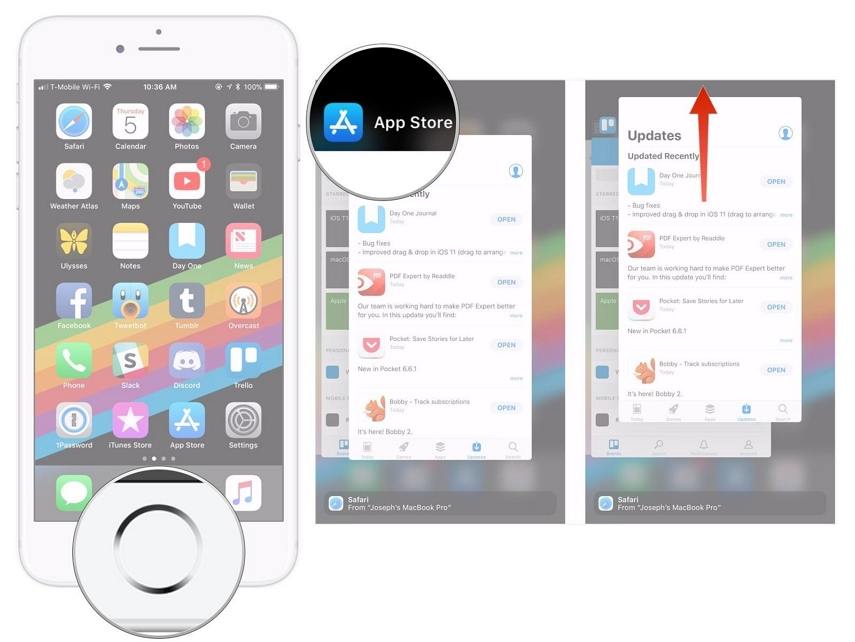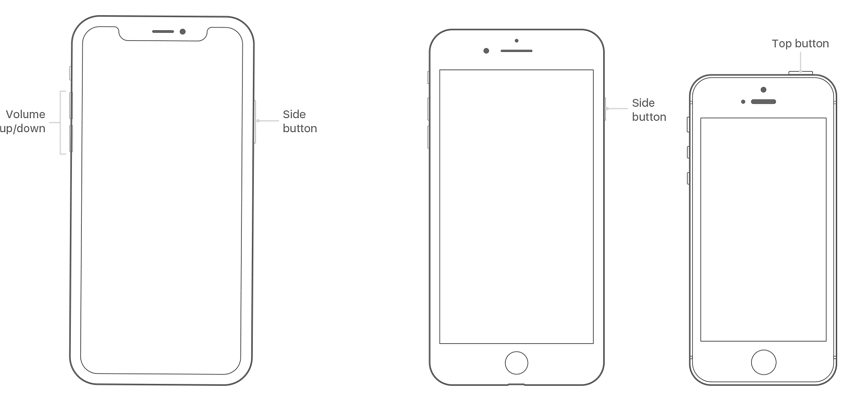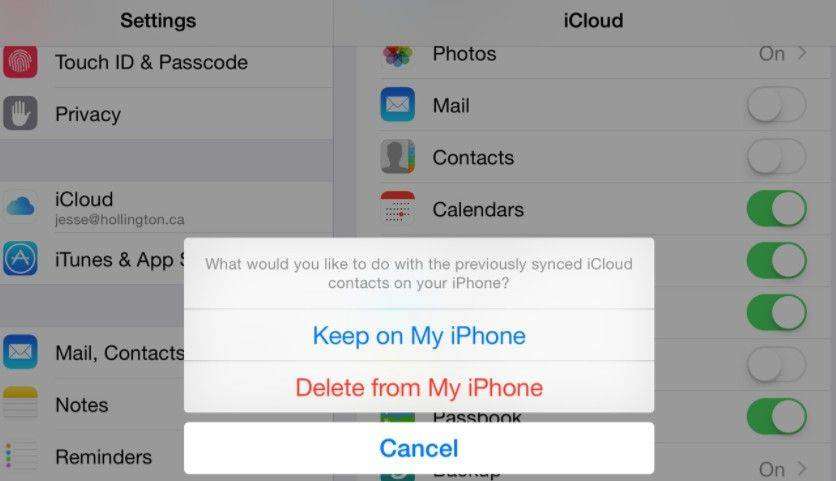如何從iPhone恢復丟失或消失的照片
“突然有數百張照片從iPhone 6上消失了,我不知道為什麼。我真的很擔心我是否能夠恢復它們。這是否會發生在其他人身上?” - 來自iPhone用戶的電子郵件閱讀。
這張照片從人們的iPhone中消失,一直困擾著很多用戶。不僅iPhone 6上的照片消失了,而且其他型號如iPhone 7 / 7s或iPhone 6s / 6s plus等也遭遇了同樣的問題。照片不僅會從相機膠卷中丟失,而且iPhone也會將其刪除。這可能有很多原因。繼續閱讀我們的文章,找出原因以及如何解決大多數iPhone用戶面臨的這個主要問題。
為什麼我的照片會從我的iPhone中消失?
下面列出的可能原因如下:
1.更新到iOS 12或從未知備份恢復。
2.有人在沒有註意到的情況下意外刪除了你的照片。
3.您已登錄其他iCloud帳戶,或禁用了iPhone Photo Sync。
你隱藏了你的照片;因此它們在相機膠卷中丟失了。
在知道如何從iPhone上刪除照片後,現在讓我們關注修復它的方法。
在iPhone XS / XS Max / XR / X / 8/8 Plus / 7 / 6S / 6 / SE / 5s上恢復消失圖片的3種簡便方法
即使您的iCloud或iTunes中沒有備份,您也無需擔心收回丟失的照片。 Tenorshare UltData 即使在越獄,恢復出廠設置或iOS升級後,程序也可以輕鬆恢復任何數據(不僅包括圖片,還包括聯繫人,消息,Whatsapp聊天)。
在沒有備份的iPhone上檢索丟失的照片:
第1步:將iPhone連接到已下載Ultdata的計算機。在PC上運行iPhone數據恢復程序,並確保您的設備也已打開。如果設備已牢固連接到您的計算機,該程序將檢測到您的設備。
第2步:當您的計算機檢測到iPhone時,您可以有選擇地選擇要恢復的文件,此處是照片。

第3步:掃描完所選照片後,將會阻止其他未經檢查的文件選項。 UltData允許您通過幫助預覽項目來僅恢復所需內容。勾選所需照片後,單擊“恢復”並選擇保存照片的路徑。

從iTunes備份中有選擇地恢復消失的照片:
如果您已將iOS設備備份或同步到計算機上的iTunes備份,那麼由於任何事故,例如更新後照片從iPhone中消失,您可以通過從iTunes備份中提取來恢復所需數據。這樣做的分步指南:
步驟1:在計算機上啟動UltData,然後選擇“從iTunes備份文件中恢復數據”。
之後,程序將自動檢測計算機中備份的所有文件並列出它們。選擇所需的備份文件並開始掃描。

第2步:掃描結束後,您可以預覽在設備上找到的所有數據。在左側,單擊類別,您可以在右側窗格中預覽文件的詳細信息。選擇你需要的。
第4步:點擊恢復,幾分鐘後您將在計算機上找回丟失的文件。
從ICloud備份下載消失的照片而無需恢復設備:
如果您的設備上沒有照片,甚至iTunes備份文件中沒有照片,則可以切換到此方法,您可以在iCloud備份文件中檢查文件是否存在。閱讀,了解如何:
步驟1:在計算機上運行Tenor Share Ultdata,然後選擇“從iCloud備份文件中恢復數據”。您將能夠看到這樣的窗口,您必須使用您的iCloud帳戶ID和密碼登錄。
第2步:將顯示iCloud備份列表。選擇所需的備份文件,然後單擊“下一步”下載該iClous備份文件。然後單擊“確定”按鈕掃描iCloud備份中的文件。

步驟3:掃描結束後,預覽並選擇要還原的照片,然後單擊“恢復”將其保存到計算機上。
這些是您可以選擇恢復從iPhone上消失的照片的不同選項。
額外提示:如何備份iPhone照片以避免進一步的數據丟失?
你應該小心你的珍貴照片,並備份它們,以便下次你不必為“為什麼我的所有照片都從我的iPhone上消失?”而哭泣。以下是您可以這樣做的方法:
在iCloud中備份iPhone照片:
它能夠存儲多達2GB的數據並加密備份數據。
第1步:將您的設備連接到Wi-Fi網絡。
第2步:轉到設置 - > [您的名字],然後點按iCloud。如果您使用的是iOS 10.2或更低版本,請轉到“設置”,向下滾動並選擇“iCloud”。
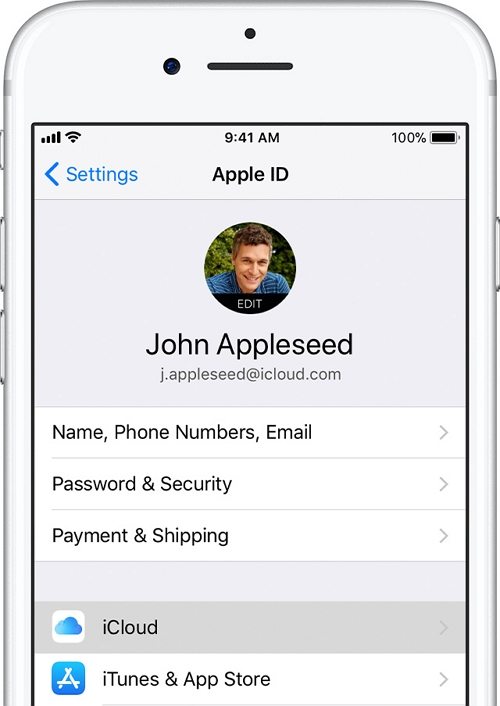
第3步:點擊iCloud備份。確保已打開iCloud備份。
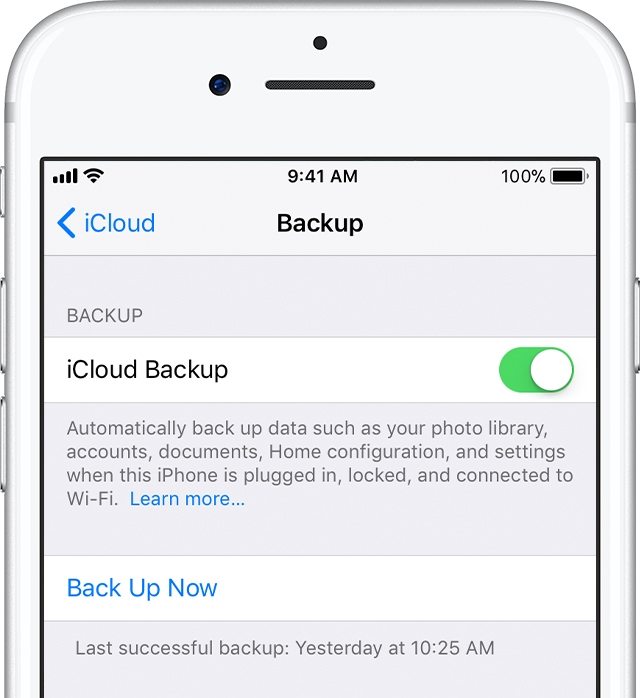
第4步:點按“立即備份”。在此過程完成之前,請保持與Wi-Fi的連接。
在iTunes中備份iPhone照片:
它根據可用空間在PC上存儲備份。它還提供加密備份。
步驟1:在PC上啟動iTunes並將設備連接到那裡。
步驟2:選擇您的iPhone型號(如果它已安全連接)。
如果您打算從iOS設備或Apple Watch保存運行狀況和活動數據,則必須加密備份:選擇名為Encrypt [device] backup的框並創建一個難忘的密碼。如果您不需要保存運行狀況和活動數據,則可以進行未加密的備份。只需點擊立即備份。
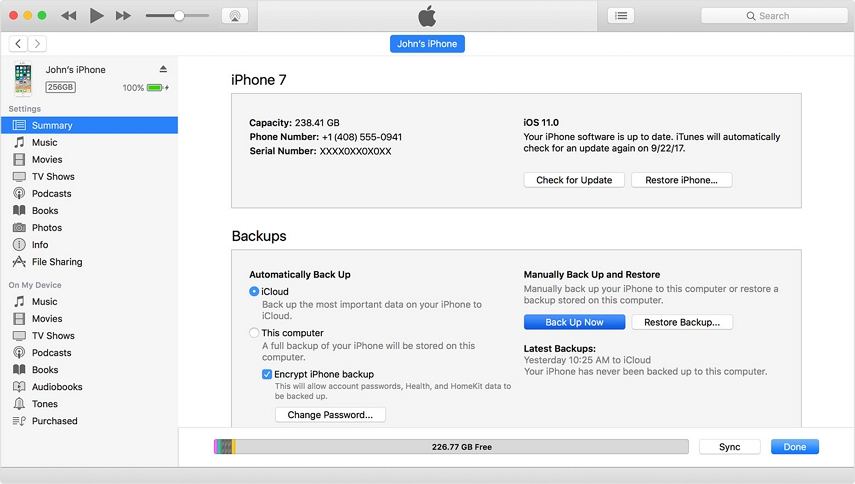
步驟3:在iTunes的“摘要”屏幕上,您可以查看備份是否成功完成。查看最新備份下的時間和日期。
除了使用iCloud或iTunes作為備份之外,您還可以使用Tenorshare iCareFone備份iOS設備上的數據,並在數據丟失時將其還原。此外,該程序還允許您有選擇地備份照片,從而節省寶貴的時間。